Satura rādītājs
Ja izgriežat vai kopējat jebkuru tekstu vai attēlu, tas vispirms tiek saglabāts starpliktuvē. Pēc tam šo tekstu vai attēlu varat ielīmēt jebkurā vietā, piemēram, Word failos un Excel failos. Programmā Excel varat ielīmēt no starpliktuves dažādos veidos. Izmantojot Microsoft Visual Basic lietojumprogrammas (VBA) ļauj ielīmēt no starpliktuves jūsu Excel failā ar dažiem kodiem. Šajā rakstā es parādīšu 3 metodes, kā izmantot Excel failu. VBA lai ielīmētu no starpliktuves uz Excel.
Pieņemsim, ka jums ir kopēt dažus tekstus no teksta faila, un tie ir saglabāti starpliktuvē. Tagad vēlaties tos ielīmēt Excel failā, izmantojot VBA .

Lejupielādēt Practice Workbook
Ielīmējiet no starpliktuves uz Excel.xlsm3 metodes, kā ielīmēt no starpliktuves uz Excel, izmantojot VBA
1. Ievietot no starpliktuves vienā šūnā, izmantojot VBA
Pirms šīs metodes izmantošanas ir jāaktivizē Microsoft Forms 2.0 objektu bibliotēka par VBA projektu. Lai to izdarītu,
➤ Prese ALT+F11 lai atvērtu VBA
➤ Iet uz Rīki> Atsauces in the VBA logs.

Tas atvērs Atsauce - VBAProject logs.
➤ Pārbaudiet Microsoft Forms 2.0 objektu bibliotēka un noklikšķiniet uz LABI .

Tas aktivizēs Microsoft Forms 2.0 objektu bibliotēka . tagad,
➤ Noklikšķiniet uz Ievietot cilni un izvēlieties Modulis .
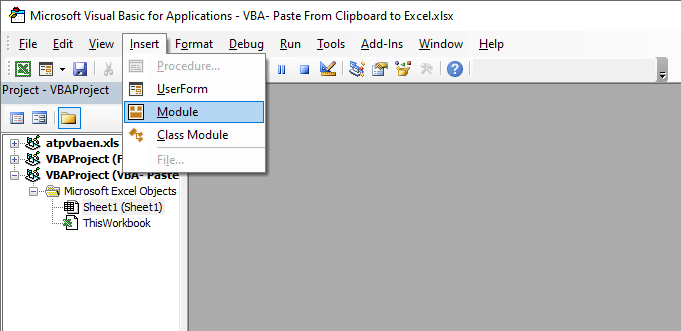
Tas atvērs Modulis(Kods) logs.
➤ Ievietojiet šādu kodu Modulis(Kods) logs,
Sub Paste_from_Clipboard() Dim CObj As MSForms.DataObject Set CObj = New MSForms.DataObject CObj.GetFromClipboard XText = CObj.GetText(1) ActiveSheet.Range("B4").Value = XText End Sub Kods izveidos Makro kas ielīmēs tekstus no starpliktuves šūnā B4 .

Pēc koda ievietošanas,
➤ Noklikšķiniet uz Palaist ikonu vai nospiediet F5 .

Tagad,
➤ Aizveriet vai minimizējiet VBA logs.
Redzēsiet, ka teksti no starpliktajai mapei ir ielīmēti šūnā B4 .

Lasīt vairāk: Kā kopēt un ielīmēt programmā Excel bez formulām (7 vienkārši triki)
Līdzīgi lasījumi
- Kā kopēt unikālas vērtības uz citu darblapu programmā Excel (5 metodes)
- Apvienoto un filtrēto šūnu kopēšana programmā Excel (4 metodes)
- Kā kopēt rindas programmā Excel (4 vienkārši veidi)
- Tūkstošiem rindu kopēšana un ielīmēšana programmā Excel (3 veidi)
- Kā kopēt un ielīmēt precīzu formatējumu programmā Excel (6 ātras metodes)
2. Ievietot no starpliktuves, izmantojot SendKeys
Šīs metodes pamatā ir īsceļu taustiņš CTRL+V kas tiek izmantots datu ielīmēšanai. VBA kodu, varat izmantot šo komandu, lai ielīmētu datus no starpliktuves. Pirmkārt,
➤ Ar peles labo pogu noklikšķiniet uz lapas nosaukuma no Projekts panelis VBA logs.
Tiks parādīta nolaižamā izvēlne.
➤ Izvērst Ievietot noklikšķinot un pēc tam izvēlieties Modulis .

Tas atvērs Modulis(Kods) logs.
➤ Ievietojiet šādu kodu Modulis(Kods) logs,
Sub Paste_from_Clipboard_2() ActiveSheet.Range("B4").Select SendKeys "^v" End Sub Kods izveidos Makro ar nosaukumu Ielīmēt_no_Clipboard_2 kas dos komandu CTRL+V pēc šūnas izvēles B4 un ielīmējiet šajā šūnā datus no starpliktuves.

Tagad,
➤ Aizveriet vai minimizējiet VBA logs.
➤ Prese ALT+F8
Tas atvērs Makro logs.
➤ Izvēlieties Paste_from_Clipboard_2 in the Makro nosaukums un noklikšķiniet uz Palaist .

Rezultātā redzēsiet, ka teksti no starpliktajai mapei ir ielīmēti šūnā B4 .
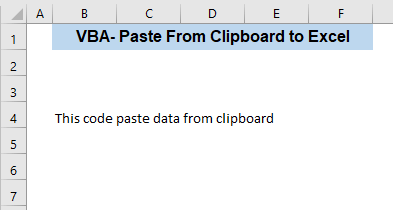
Lasīt vairāk: Excel VBA, lai kopētu tikai vērtības uz galamērķi (makro, UDF un UserForm)
3. Ielīmējiet no starpliktuves diapazonā
Šajā metodē es jums parādīšu, kā jūs varat kopēt virkni datu. no lapas starpliktuvē un ielīmēt šos datus citā lapā no starpliktuves.
Pieņemsim, ka lapā ar nosaukumu Dati .

Tagad,
➤ Prese ALT+11 lai atvērtu VBA logs.
➤ Ar peles labo pogu noklikšķiniet uz lapas nosaukuma no Projekts panelis VBA logs.
Tiks parādīta nolaižamā izvēlne.
➤ Izvērst Ievietot noklikšķinot un pēc tam izvēlieties Modulis .
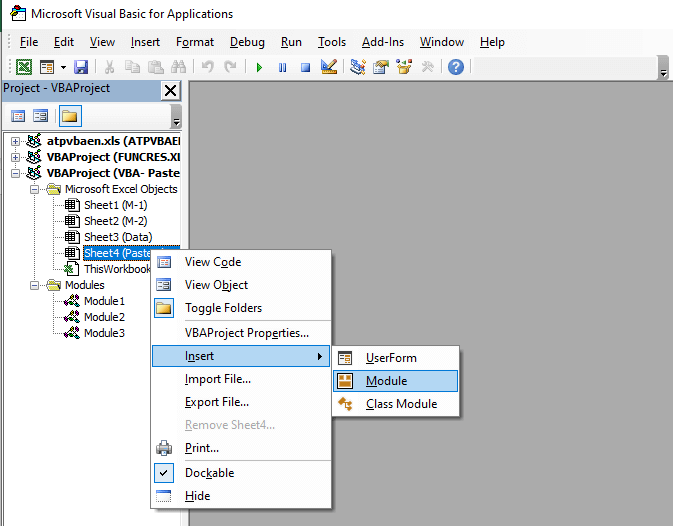
Tas atvērs Modulis(Kods) logs.
➤ Ievietojiet šādu kodu Modulis(Kods) logs,
Sub Copy_Clipboard_Range() Worksheets("Data").Range("B4:E9").Copy ActiveSheet.Paste Destination:=Worksheets("Paste sheet").Range("B5:E10") End Sub 
Kods kopēs datus no B4:E9 lapas ar nosaukumu Dati Pēc tam tas ielīmēs datus uz starpliktuvi. B5:E10 lapas ar nosaukumu Pastas lapa no starpliktuves.

Pēc tam,
➤ Aizveriet vai minimizējiet VBA logs.
➤ Prese ALT+F8
Tas atvērs Makro logs.
➤ Izvēlieties Copy_Clipboard_Range in the Makro nosaukums un noklikšķiniet uz Palaist .

Rezultātā jūsu dati tiks ielīmēti uz vēlamo galamērķi.

➤ Dodieties uz Sākums cilni un noklikšķiniet uz mazās bultiņas ikonas, kas atrodas kreisajā apakšējā stūrī. Spraudnis lente.

Tas atvērs starpliktuvi Excel faila kreisajā pusē.
Tagad varat redzēt, ka lapā ielīmētie dati ir starplienē. Patiesībā dati vispirms tika saglabāti šeit un pēc tam no šejienes tika ielīmēti lapā.

Lasīt vairāk: Vērtību kopēšanas un ielīmēšanas formula programmā Excel (5 piemēri)
Secinājums
Šajā rakstā atradīsiet 3 metodes, kā ielīmēt no starpliktuves uz Excel, izmantojot VBA . Izmantojot pirmās divas metodes, starpliktuves saturu ielīmēsiet vienā šūnā, bet, izmantojot trešo metodi, varat ielīmēt datus diapazonā. Ja jums ir neskaidrības, lūdzu, nekautrējieties atstāt komentāru.

